動画生成AI・Flikiでショート動画を作ってみる。

動画生成AI・Flikiでショート動画を作ってみる。
最近よく目にする「動画生成AI」のFlikiを使ってショート動画の作成をする手順を初心者む向きに説明します。
とは言っても私も初心者なので同じ気持ちで進めていきます。
まずはFlikiを開きます。Flikiはこちらですhttps://fliki.ai?via=tani
この画面が出てきます。
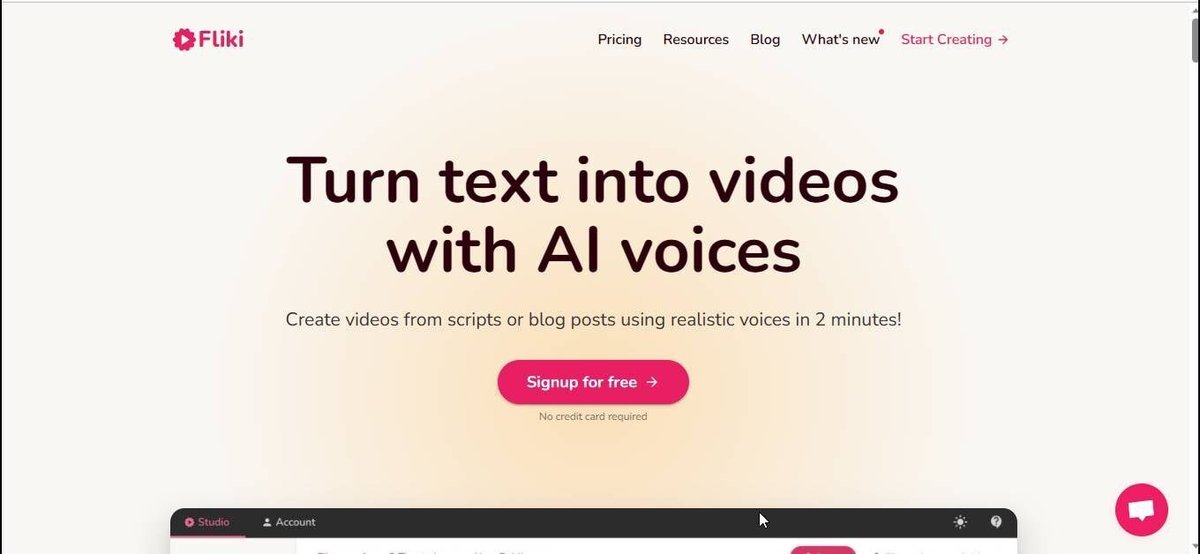
中央のSignup for freeから入っていきます。
アカウントを作成しましょう、無料でできるのは5分枠のみなので複数のメールアドレスで作っておくのも良いかもしれません。
それではいよいよ作ってみましょう。

私は日本語に翻訳してサイトを利用しておりますので表示が日本語になっておりますが右上のNew Fileをクリックしてください,上図のようになります。ファイル名を入れて言葉はJapaneseにします。Javaneseってのがあるので注意してください。何語なんでしょうか。
ビデオにしてOKです。

この様な画面になります。ファイル名分だけ一行出来上がっています。そうしましたら、コンバートからアイディアtoビデオをクリックしましょう。
下のような画面になります。
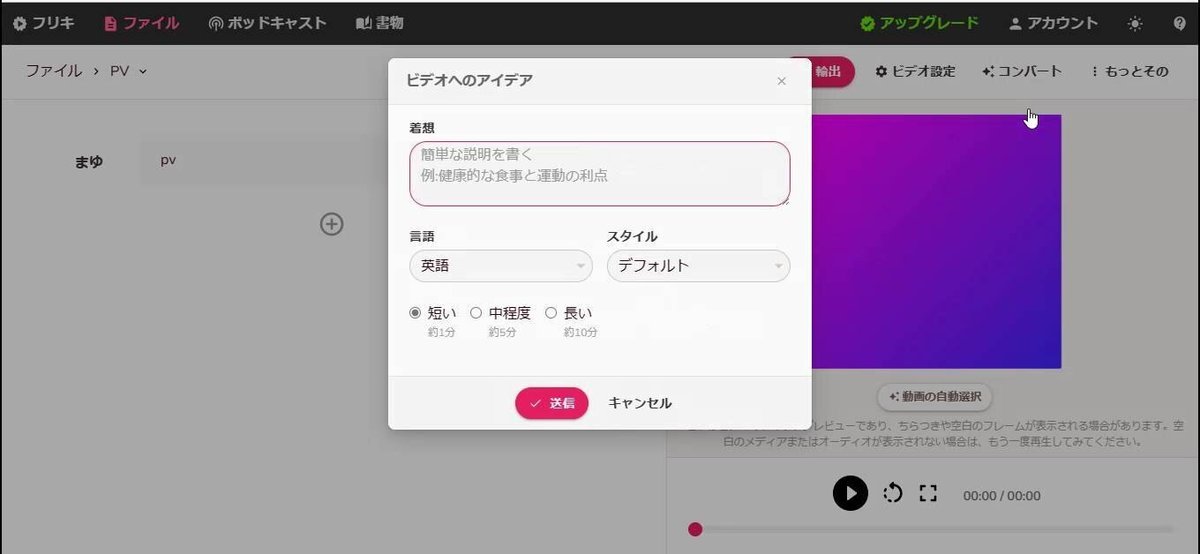
Ideaのところに作りたい動画についての言葉だとか、あらすじ、ストーリーなどを入れます。私は、「モチベーションを上げる言葉のショート動画」としました。そして言語をまた選んで、スタイルはデフォルトでショートにしてSubmitをクリックします。



上のような画面になります。もうほとんどAIが作ってくれています。一番上はファイル名なだけなので削除します。3つの縦点をクリックすればいいです。画像は画像マークをクリックするとテンプレートが出てきますので選んでください。

ここからはBGMを入れていきます。右上のMoreからBackground musicをクリックです。

次にChoose music fileをクリックします。
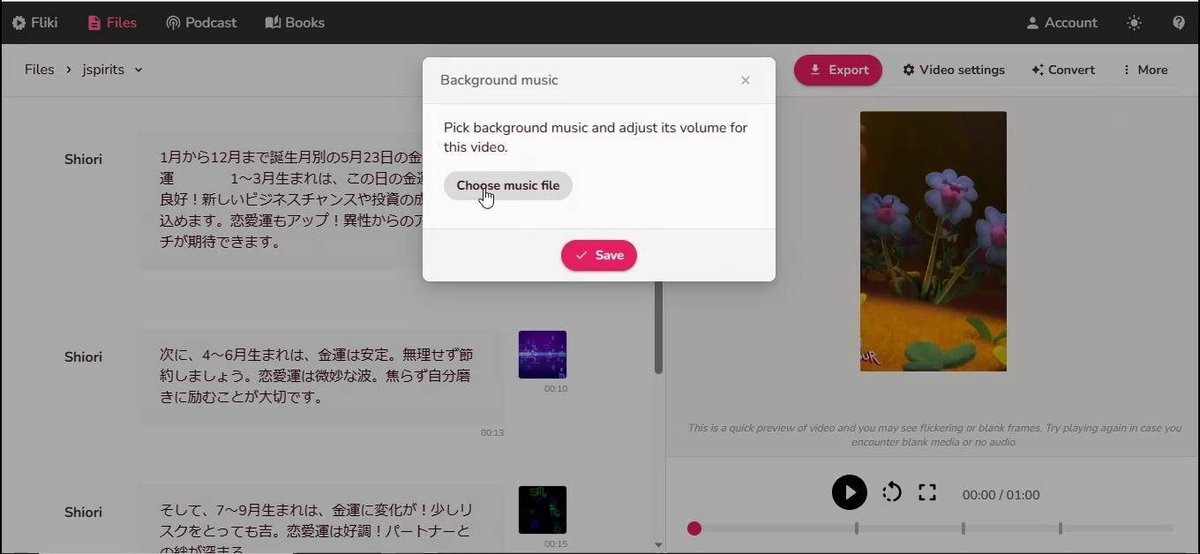
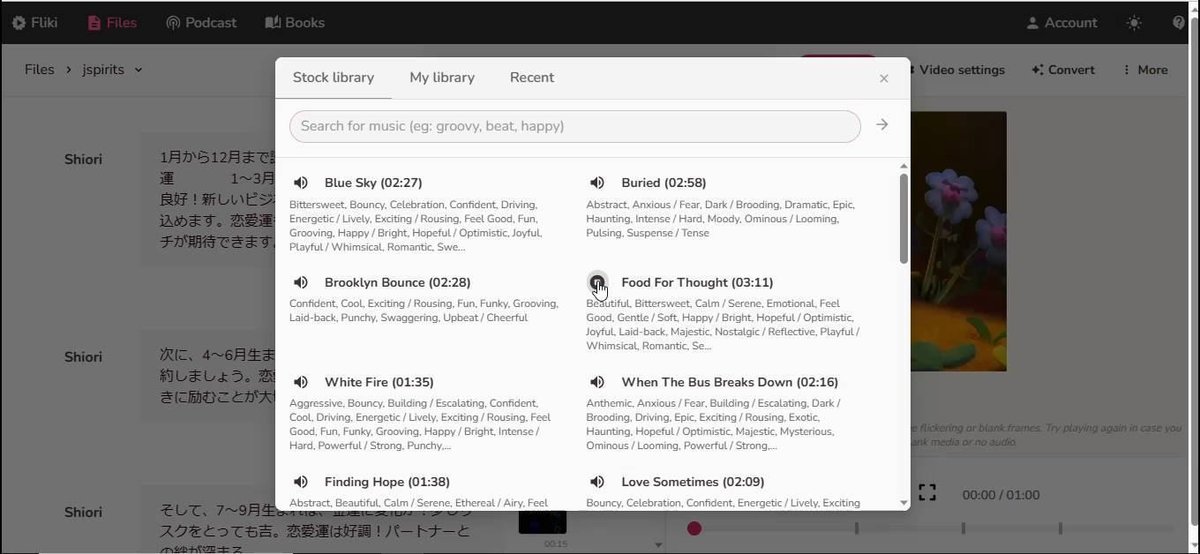
BGMがいくつか出てきますので、スピーカーマークをクリックして曲を聴いて、気に入ったのがあれば曲名をクリックしてください。

ボリュームを設定したらOKです。
画像のサイズを決めましょう「Video settings」をクリックして下さい。
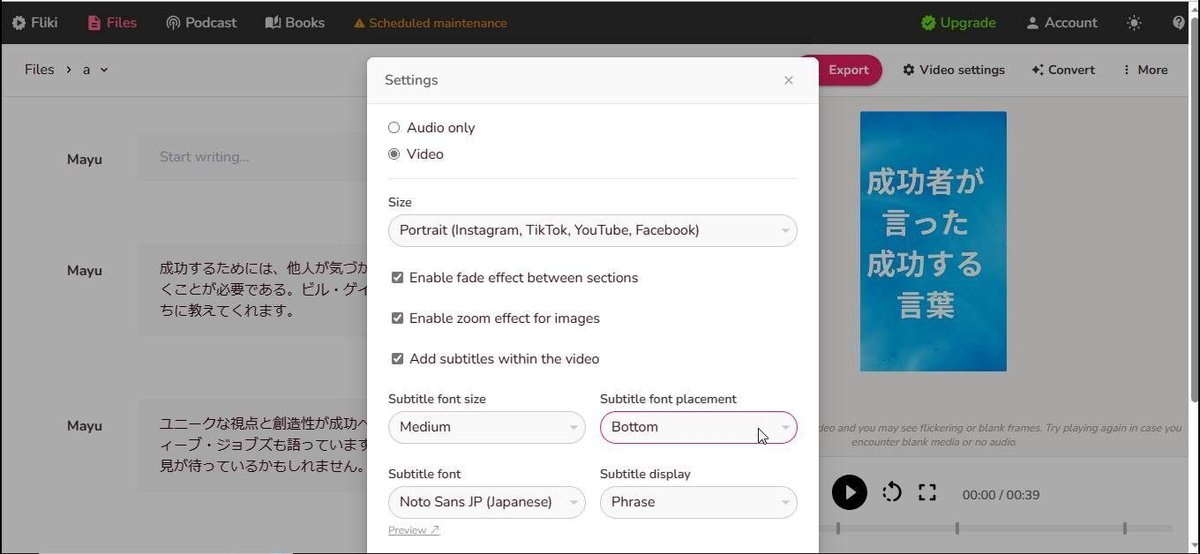
ショート動画なので「Portrait」を選んでください。
あとは文字のサイズや位置はお好きなようにセットして終わりです。
最後に再生して確認しましょう。
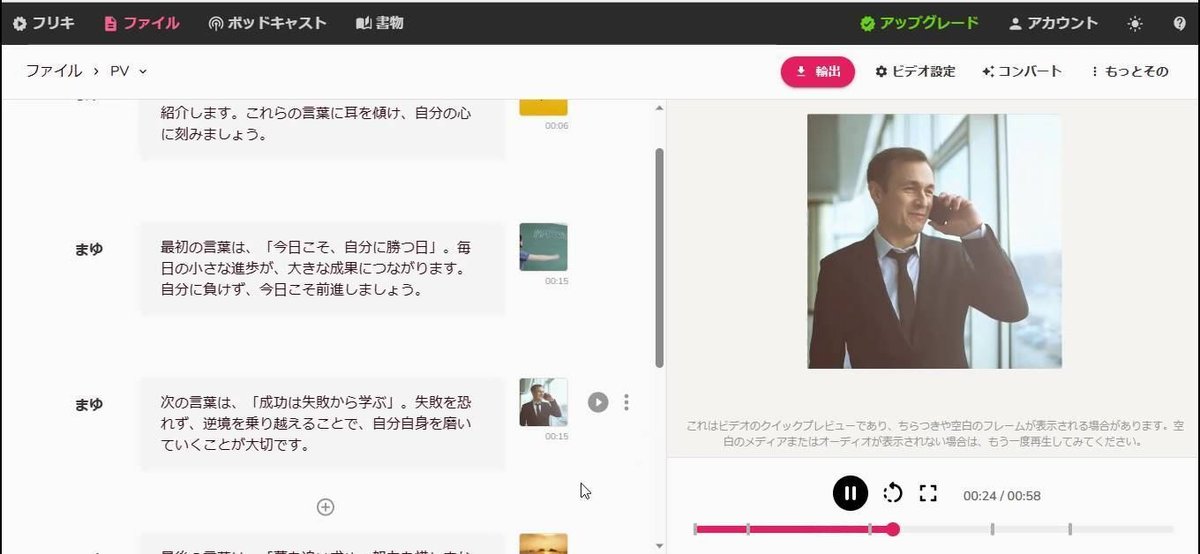
OKでしたら、エクスポートをクリックして手順に従いダウンロードをすれば完了です。
ヒントを与えるだけで動画が出来上がってしまいますので初心者の方でもすぐに動画アップが出来てしまいます。
なんでもいいですからAIに言葉を投げかけて動画を作ってみてはいかがでしょうか「Fliki」をまず体験してみてください。https://fliki.ai?via=tani
#fliki #ai #youtube #short #動画生成AI
